Java là một trong những ngôn ngữ lập trình phổ biến nhất được sử dụng để xây dựng các loại ứng dụng và hệ thống. Có hai cách triển khai Java khác nhau là Oracle Java và OpenJDK. Hướng dẫn này giải thích cách cài đặt Java (OpenJDK) trên Raspberry Pi với hệ điều hành Raspbian mới nhất chạy trên đó.
Cài đặt Java 11 trên Raspberry Pi
OpenJDK 11 là sự phát triển Java mặc định trong hệ điều hành Raspbian mới nhất, dựa trên Debian 10, Buster.
Chạy các lệnh sau để cài đặt OpenJDK 11 JDK trên Raspberry Pi:
sudo apt update
sudo apt install default-jdkKhi quá trình cài đặt hoàn tất, hãy xác minh bằng cách kiểm tra phiên bản Java:
java -versionĐầu ra sẽ giống như sau:
openjdk version "11.0.5" 2019-10-15
OpenJDK Runtime Environment (build 11.0.5+10-post-Raspbian-1deb10u1)
OpenJDK Server VM (build 11.0.5+10-post-Raspbian-1deb10u1, mixed mode)Bạn đã cài đặt thành công Java trên Pi và bạn có thể bắt đầu sử dụng nó.
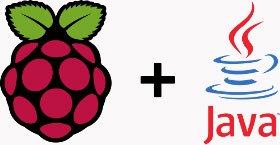
Cài đặt Java 8 trên Raspberry Pi
Phiên bản Java LTS 8 trước đó vẫn được hỗ trợ và sử dụng rộng rãi. Nếu ứng dụng của bạn yêu cầu Java 8, hãy cài đặt nó bằng cách nhập:
sudo apt update
sudo apt install openjdk-8-jdkXác minh cài đặt bằng cách in phiên bản Java:
java -versionĐầu ra sẽ giống như sau:
openjdk version "1.8.0_212"
OpenJDK Runtime Environment (build 1.8.0_212-8u212-b01-1+rpi1-b01)
OpenJDK Client VM (build 25.212-b01, mixed mode)Đặt phiên bản mặc định
Nếu bạn đã cài đặt nhiều phiên bản Java trên Pi, hãy chạy lệnh java -version để kiểm tra phiên bản mặc định:
java -versionĐể thay đổi phiên bản mặc định, hãy sử dụng công cụ update-alternatives:
sudo update-alternatives --config javaĐầu ra sẽ giống như dưới đây:
There are 2 choices for the alternative java (providing /usr/bin/java).
Selection Path Priority Status
------------------------------------------------------------
* 0 /usr/lib/jvm/java-11-openjdk-armhf/bin/java 1111 auto mode
1 /usr/lib/jvm/java-11-openjdk-armhf/bin/java 1111 manual mode
2 /usr/lib/jvm/java-8-openjdk-armhf/jre/bin/java 1081 manual mode
Press <enter> to keep the current choice[*], or type selection number: Bạn sẽ thấy danh sách tất cả các phiên bản Java đã cài đặt. Nhập số phiên bản bạn muốn đặt làm mặc định và nhấn Enter.
Biến môi trường JAVA_HOME
Biến môi trường JAVA_HOME được một số ứng dụng Java sử dụng để xác định vị trí cài đặt Java. Để đặt biến môi trường JAVA_HOME, hãy sử dụng lệnh update-alternatives để tìm nơi cài đặt Java:
sudo update-alternatives --config javaTrong ví dụ này, các đường dẫn cài đặt như sau:
- OpenJDK 11 được đặt tại /usr/lib/jvm/java-11-openjdk-armhf/bin/java
- OpenJDK 8 được đặt tại /usr/lib/jvm/java-8-openjdk-armhf/jre/bin/java
Sau khi bạn tìm thấy đường dẫn của cài đặt Java, hãy mở file /etc/environment:
sudo nano /etc/environmentGiả sử bạn muốn đặt JAVA_HOME thành OpenJDK 11, hãy thêm dòng sau vào cuối file:
/etc/environment
JAVA_HOME="/usr/lib/jvm/java-11-openjdk-armhf/bin/java"Để các thay đổi có hiệu lực trên shell hiện tại, bạn có thể đăng xuất và đăng nhập lại hoặc chạy lệnh source sau:
source /etc/environmentĐể xác minh rằng biến JAVA_HOME đã được đặt, hãy nhập:
echo $JAVA_HOMEBạn sẽ thấy đường dẫn đến file nhị phân Java 11:
/usr/lib/jvm/java-11-openjdk-armhf/bin/java/etc/environment là một file cấu hình toàn hệ thống, được sử dụng bởi tất cả người dùng. Nếu bạn muốn đặt biến JAVA_HOME trên cơ sở mỗi người dùng, hãy thêm dòng vào .bashrc hoặc bất kỳ file cấu hình nào khác được load khi người dùng đăng nhập.
Xem thêm:
 Công nghệ
Công nghệ  Windows
Windows  iPhone
iPhone  Android
Android  Học CNTT
Học CNTT  Download
Download  Tiện ích
Tiện ích  Khoa học
Khoa học  Game
Game  Làng CN
Làng CN  Ứng dụng
Ứng dụng 











 Linux
Linux  Đồng hồ thông minh
Đồng hồ thông minh  Chụp ảnh - Quay phim
Chụp ảnh - Quay phim  macOS
macOS  Phần cứng
Phần cứng  Thủ thuật SEO
Thủ thuật SEO  Kiến thức cơ bản
Kiến thức cơ bản  Dịch vụ ngân hàng
Dịch vụ ngân hàng  Lập trình
Lập trình  Dịch vụ nhà mạng
Dịch vụ nhà mạng  Dịch vụ công trực tuyến
Dịch vụ công trực tuyến  Nhà thông minh
Nhà thông minh  Quiz công nghệ
Quiz công nghệ  Microsoft Word 2016
Microsoft Word 2016  Microsoft Word 2013
Microsoft Word 2013  Microsoft Word 2007
Microsoft Word 2007  Microsoft Excel 2019
Microsoft Excel 2019  Microsoft Excel 2016
Microsoft Excel 2016  Microsoft PowerPoint 2019
Microsoft PowerPoint 2019  Google Sheets - Trang tính
Google Sheets - Trang tính  Code mẫu
Code mẫu  Photoshop CS6
Photoshop CS6  Photoshop CS5
Photoshop CS5  Lập trình Scratch
Lập trình Scratch  Bootstrap
Bootstrap  Ứng dụng văn phòng
Ứng dụng văn phòng  Tải game
Tải game  Tiện ích hệ thống
Tiện ích hệ thống  Ảnh, đồ họa
Ảnh, đồ họa  Internet
Internet  Bảo mật, Antivirus
Bảo mật, Antivirus  Họp, học trực tuyến
Họp, học trực tuyến  Video, phim, nhạc
Video, phim, nhạc  Giao tiếp, liên lạc, hẹn hò
Giao tiếp, liên lạc, hẹn hò  Hỗ trợ học tập
Hỗ trợ học tập  Máy ảo
Máy ảo  Điện máy
Điện máy  Tủ lạnh
Tủ lạnh  Tivi
Tivi  Điều hòa
Điều hòa  Máy giặt
Máy giặt  Quạt các loại
Quạt các loại  Cuộc sống
Cuộc sống  Kỹ năng
Kỹ năng  Món ngon mỗi ngày
Món ngon mỗi ngày  Làm đẹp
Làm đẹp  Nuôi dạy con
Nuôi dạy con  Chăm sóc Nhà cửa
Chăm sóc Nhà cửa  Du lịch
Du lịch  Halloween
Halloween  Mẹo vặt
Mẹo vặt  Giáng sinh - Noel
Giáng sinh - Noel  Quà tặng
Quà tặng  Giải trí
Giải trí  Là gì?
Là gì?  Nhà đẹp
Nhà đẹp  TOP
TOP  Ô tô, Xe máy
Ô tô, Xe máy  Giấy phép lái xe
Giấy phép lái xe  Tấn công mạng
Tấn công mạng  Chuyện công nghệ
Chuyện công nghệ  Công nghệ mới
Công nghệ mới  Trí tuệ nhân tạo (AI)
Trí tuệ nhân tạo (AI)  Anh tài công nghệ
Anh tài công nghệ  Bình luận công nghệ
Bình luận công nghệ